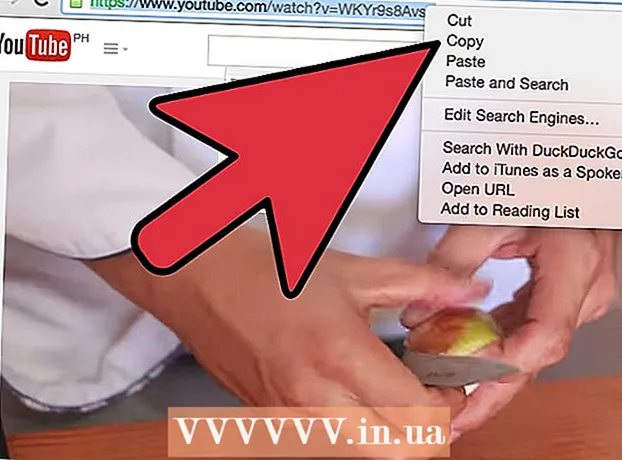Аўтар:
Laura McKinney
Дата Стварэння:
3 Красавік 2021
Дата Абнаўлення:
26 Чэрвень 2024

Задаволены
Гэты wikiHow вучыць, як сінхранізаваць альбо загружаць фатаграфіі з кампутара на iPad з дапамогай iTunes для Windows.
Крокі
Спосаб 1 з 2: Па iTunes
уверсе левай калонкі.
- Для прагляду фотаздымкаў націсніце на прыкладанне Фотаздымкі (Значок рознакаляровай кветкі звычайна знаходзіцца на галоўным экране), а затым выберыце дзеянне Глядзець усё (Глядзець усе) у раздзеле "З майго Mac" (З майго Mac). Гэта назва папкі, нават калі вы карыстаецеся ПК.

Спыніць сінхранізацыю фатаграфій (неабавязкова). Калі вы вырашыце спыніць сінхранізацыю фатаграфій у iTunes, падключыце iPad да ПК, націсніце Фотаздымкі у левай калонцы і зніміце галачку з опцыі "Сінхранізаваць фатаграфіі". рэклама
Спосаб 2 з 2: Выкарыстанне iCloud для Windows

Наладзьце iCloud для Windows. Вось як гэта зрабіць:- Загрузіце праграму ўстаноўкі iCloud для Windows на сайт падтрымкі Apple.
- Двойчы пстрыкніце iCloudSetup.exe.
- Прачытайце ўмовы і выбірайце Я прымаю ўмовы (Я прымаю гэты тэрмін).
- Выконвайце інструкцыі на экране, каб усталяваць.
- Калі з'яўляецца памылка прыкладання не ўсталяваная, трэба выдаліць усё праграмнае забеспячэнне Apple (уключаючы iTunes) і паспрабаваць яшчэ раз. Калі прыкладанне ўсё яшчэ не ўдаецца ўсталяваць, праверце старонку падтрымкі Apple, каб даведацца больш пра тое, як выправіць гэтую вядомую праблему.

Адкрыйце iCloud для Windows. Прыкладанне будзе знаходзіцца ў меню "Пуск" (альбо, магчыма, у тэчцы Усе праграмы).
Увайдзіце з дапамогай ідэнтыфікатара Apple. Пераканайцеся, што вы ўвайшлі з тым самым ідэнтыфікатарам Apple на сваім iPad.
- У нас ёсць 5 ГБ бясплатнага сховішча для ўсяго асабістага змесціва iCloud. У Інтэрнэце вы можаце даведацца больш пра тое, як кіраваць сховішчам iCloud (і абнаўляць яго, калі ён выкарыстоўваецца).
Усталюйце сцяжок "Фотаздымкі". Калі вы хочаце сінхранізаваць іншыя тыпы дадзеных, вы можаце дадаць адпаведныя элементы.
Націсніце Варыянты (Неабавязкова) побач з "Фотаздымкі". З'явіцца спіс папак.
Выбірайце Фотатэка бібліятэкі iCloud (Фотатэка ICloud). Гэты параметр знаходзіцца ў верхняй частцы акна.
Націсніце Гатова. Вы вернецеся да акна iCloud.
Націсніце Падаць заяўку (Ужыць). Змены будуць захаваны, а ўсе выбраныя дадзеныя будуць сінхранізаваны з iCloud.
Дадайце фатаграфіі ў папку "Загрузкі" фатаграфій iCloud. Пакуль прыкладанне iCloud для Windows усё яшчэ працуе, фатаграфіі, захаваныя ў тэчцы «Загрузкі», аўтаматычна сінхранізуюцца з iCloud. Вось як дадаць фота ў тэчку:
- Прэса ⊞ Выйграй+Э каб адкрыць File Explorer.
- Адкрыйце папку, якая змяшчае фатаграфіі, якія вы хочаце сінхранізаваць з iPad.
- Выберыце гэтыя выявы, а потым націсніце Ctrl+З скапіяваць.
- Націсніце на тэчку Фотаздымкі iCloud на левай панэлі (звычайна ў раздзеле "Выбранае" або "Хуткі доступ").
- Пстрыкніце правай кнопкай мышы па тэчцы Загружае у правым кадры
- Націсніце Уставіць (Уставіць).
Прагляд сінхранізаваных фатаграфій на iPad. Фатаграфіі, загружаныя ў iCloud, з'яўляюцца ў дадатку Фотаздымкі на iPad. рэклама